Dropbox היא אפליקציית אירוח קבצים המאפשרת לך לגבות את הקבצים שלך (תמונות, קטעי וידאו, מסמכים וכו ') באחסון הענן ולשתף אותם עם כל אחד. היא זכתה לפופולריות שלה בשל הנוחות שהיא מציעה בכך שהיא מאפשרת לך לגשת לכל הקבצים שלך המסונכרנים עם כל המכשירים שלך, מכל מקום.
עם זאת, ישנם מקרים בהם ברצונך להעביר או לשנות את מיקום תיקיית ה- Dropbox שלך לכונן חיצוני כמו כונן USB. נשיאה של כל נתוני הגיבוי שלך יחד עם תיקיית ה- Dropbox שלך יכולה להיות שימושית. כך תוכל לעשות זאת.
כיצד לשנות את מיקום תיקיית Dropbox
שלב 1: הקלק על ה מגש המערכת, הקלק על ה דרופבוקס סמל, נווט לפינה הימנית העליונה של החלון, לחץ על התפריט הנפתח לצד התמונה שלך (תפריט ההגדרות) ולחץ העדפות.
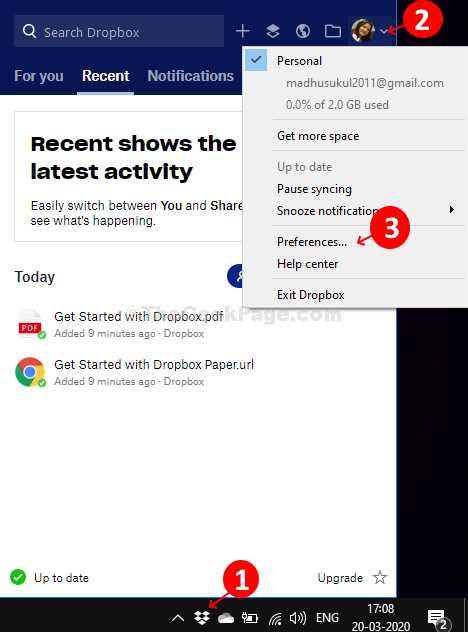
שלב 2: בתוך ה העדפות דרופבוקס לחץ על החלון סינכרון ולאחר מכן לחץ על הלחצן מהלך \ לזוז \ לעבור כפתור ליד מיקום התיקיה. לחץ על להגיש מועמדות ואז לחץ על בסדר כדי לשמור את השינויים.
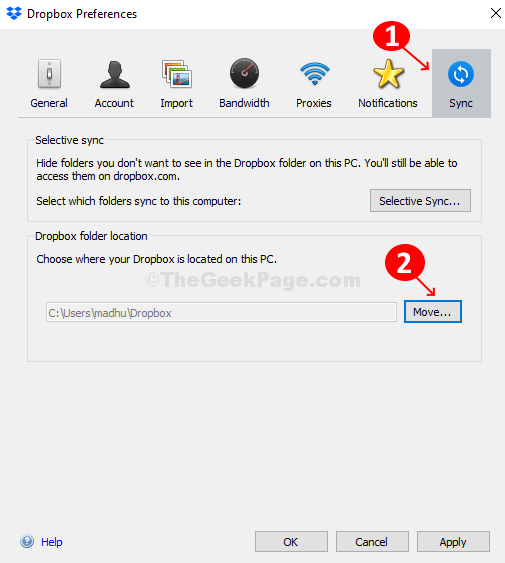
שלב 3: תחת תחפש את התיקייה בחלון, בחר את המיקום שאליו ברצונך להעביר את תיקיית Dropbox שלך. במקרה זה בחרנו ב- כונן USB (אישי) ולחץ בסדר.
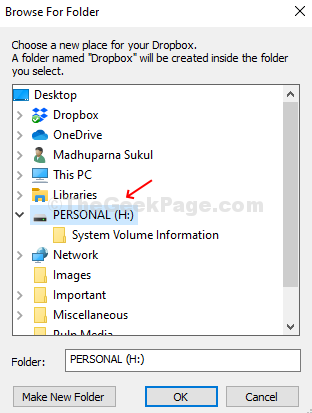
ללחוץ בסדר בהנחיה שקופצת לאישור המיקום החדש.
כעת עליך להמתין כ- 30 דקות עד שהנתונים יועתקו למיקום החדש. העברת תיקיית Dropbox לתיקיה אחרת באותו כונן מסתיימת תוך שניות ספורות.


